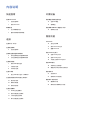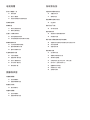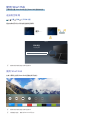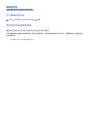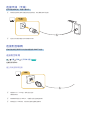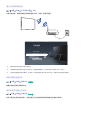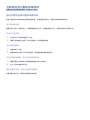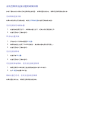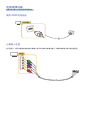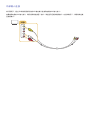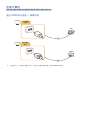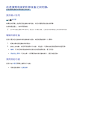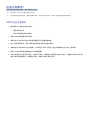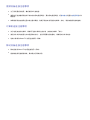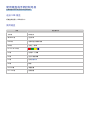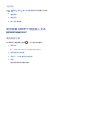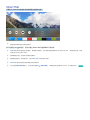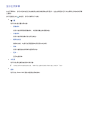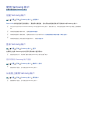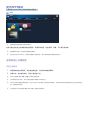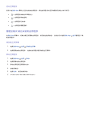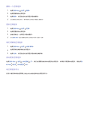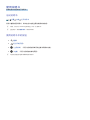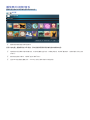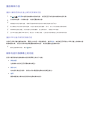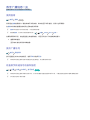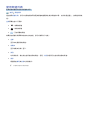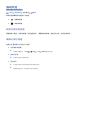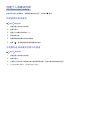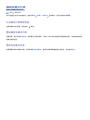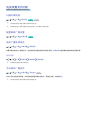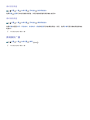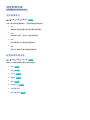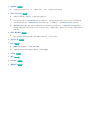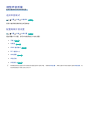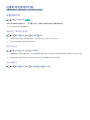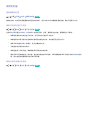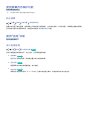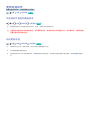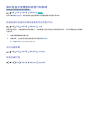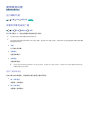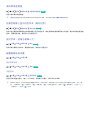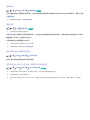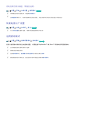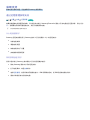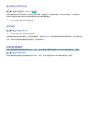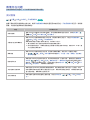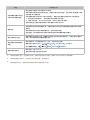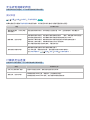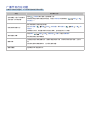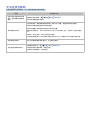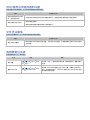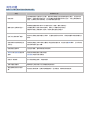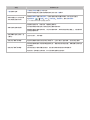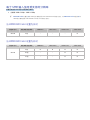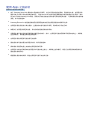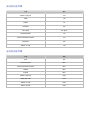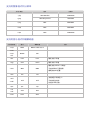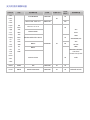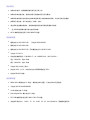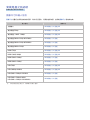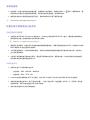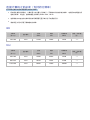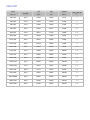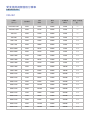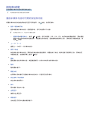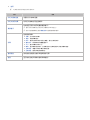电子说明书
感谢您购买三星产品。请在三星网站注册您的产品,以获得
更全面的服务:
www.samsung.com/register
型号_______________ 序列号______________

内容说明
快速指南
使用 Smart Hub
1 连接到互联网
1 使用 Smart Hub
编辑频道
2 运行编辑频道功能
2 重新排列频道或删除频道
连接
连接天线(天线)
连接到互联网
3 连接到互联网
互联网连接问题的故障排除
5 有线互联网连接问题的故障排除
6 无线互联网连接问题的故障排除
连接视频设备
7 使用 HDMI 缆线连接
7 分量输入连接
8 外部输入连接
连接计算机
9 通过 HDMI 端口连接 — 屏幕共享
在连接到电视的外部设备之间切换。
10 更改输入信号
10 编辑外部设备
10 使用其他功能
连接注意事项!
11 HDMI 连接注意事项
12 音频设备连接注意事项
12 计算机连接注意事项
12 移动设备连接注意事项
外围设备
使用键盘或手柄控制电视
13 连接 USB 键盘
13 使用键盘
使用屏幕 QWERTY 键盘输入文本
14 使用其他功能
智能功能
Smart Hub
16 显示主页屏幕
17 测试 Smart Hub 连接
17 重置 Smart Hub
使用 Samsung 帐户
18 创建 Samsung 帐户
18 登录 Samsung 帐户
18 从电视上删除 Samsung 帐户
使用APPS服务
19 安装和运行应用程序
20 管理已购买或已安装的应用程序
使用说明书
22 启动说明书
22 使用说明书中的按钮
播放照片/视频/音乐
24 播放媒体内容
24 媒体内容列表屏幕上的功能
II

电视观看
数字广播信息一览
25 使用指南
25 更改广播信号
25 检查数字频道信号信息和强度
使用频道列表
编辑频道
27 移除已添加的频道
27 编辑记录的频道
创建个人收藏夹列表
28 将频道添加到收藏夹
28 仅观看和选择收藏夹列表中的频道
编辑收藏夹列表
29 从收藏夹列表移除频道
29 重新编排收藏夹列表
29 重命名收藏夹列表
电视观看支持功能
30 扫描可用频道
30 配置高级广播设置
30 选择广播音频语言
30 手动调试广播信号
31 微调模拟广播
图像和声音
调整图像质量
32 选择图像模式
32 配置高级图像设置
画面支持功能
34 更改图像尺寸
调整声音质量
35 选择声音模式
35 配置高级伴音设置
系统和支持
设置时间和使用定时器
36 设置当前时间
37 使用定时器
使用屏幕灼伤保护功能
38 防止烧屏
使用“省电”功能
38 减少电视能耗
更新电视软件
39 将电视软件更新到最新版本
39 自动更新电视
保护电视不受黑客和恶意代码影响
40 检查电视和连接的存储设备是否存在恶意代码。
40 实时扫描病毒
40 检查扫描列表
使用其他功能
41 运行辅助功能
41 观看带字幕的电视广播
42 调节菜单透明度
42 在黑色背景上显示白色文本(高对比度)
42 放大字体(适用于视障人士)
42 配置高级系统设置
44 恢复电视出厂设置
44 启用游戏模式
II III

故障排除
获取支持
45 通过远程管理获取支持
46 查找服务的联系信息
46 请求服务
诊断电视操作
图像存在问题
47 测试图像
无法听到清晰的声音
49 测试声音
计算机无法连接
广播节目存在问题
无法连接互联网
启动/使用应用程序遇到问题
文件无法播放
我想要复位电视
其他问题
注意事项和说明
每个 UHD 输入信号受支持的分辨率
55 当 HDMI UHD Color 设置为关时
55 当 HDMI UHD Color 设置为开时
使用 Apps 之前必读
播放照片、视频或音乐文件之前必读
57 使用照片、视频和音乐文件的限制
58 支持的外部字幕
58 支持的内部字幕
59 支持的图像格式和分辨率
59 支持的音乐格式和编解码器
60 支持的视频编解码器
安装电视之后必读
62 图像尺寸和输入信号
63 安装防盗锁
63 设置无线互联网连接之前必读
连接计算机之前必读(支持的分辨率)
64 IBM
64 MAC
65 VESA DMT
受支持的视频信号分辨率
66 CEA-861
按钮和功能
67 播放多媒体内容时可用的按钮和功能
许可
IV

2
编辑频道
快速掌握如何更改频道编号或删除频道。
运行编辑频道功能
电视 频道列表 向右方向的按钮 编辑
重新排列频道或删除频道
电视 频道列表 编辑 编辑所有频道 更改编号或删除
您可以重新排列频道顺序或删除频道。 要更改频道顺序,选择该频道然后选择更改编号。 要删除频道,选择该频道
然后选择删除。
"
某些频道不可用,具体视频道类型而定。

3
连接天线(天线)
将天线连接到电视,观看广播节目。
"
如果您连接的是有线电视盒或卫星接收器,则无需使用天线连接。
ANT 输入
(无线)
"
连接方法可能会因型号不同而有所不同。
连接到互联网
将电视连接到互联网可以访问在线服务和 SMART 功能。
连接到互联网
设置 网络 打开网络设置
立即尝试
连接到可用网络。
建立有线互联网连接
LAN
"
请使用 Cat7(*STP 型)缆线进行连接。
*屏蔽双绞线
"
如果网络带宽低于 10Mbps,电视将无法连接到互联网。
"
如果连接了 LAN 缆线,则将自动启用连接到互联网。
连接
通过将天线和外部设备连接到电视,您可以在电视上听广播、上网和观看外部设备的画面。
将天线、视频设备、外部音频设备、电脑或移动设备连接到电视。

4
建立无线互联网连接
设置 网络 打开网络设置 无线
在尝试连接前,确保您知道无线路由器的 SSID(名称)和密码设置。
网络设置
无线连接
选择您的无线网络。
刷新
"
图像可能会因特定型号和地区而异。
"
如果想要连接的网络未显示在列表中,请选择添加网络,然后手动输入网络的 SSID(名称)。
"
在网络设置屏幕中选择 WPS,然后按下无线路由器的 WPS 或 PBC 按钮。电视将自动连接到互联网。
检查互联网连接状态
设置 网络 网络状态
立即尝试
查看当前的网络和互联网状态。
更改电视在网络上的名称
设置 网络 设备名称
立即尝试
您可以更改电视的设备名称。 该名称将显示在连接到您的网络的移动设备或计算机上。

5
互联网连接问题的故障排除
如果电视无法连接到互联网,请阅读以下信息。
有线互联网连接问题的故障排除
参考下面的内容以解决有线互联网连接问题。 如果问题仍然存在,请联系互联网服务提供商。
找不到网络缆线
确保已插入网线。如果已插入,请确保路由器已打开。 如果路由器已打开,请尝试将其关闭后再打开。
IP 自动设置失败
1.
手动执行以下操作或配置 IP 设置。
2.
确保已在路由器上启用了 DHCP 服务器,然后重置路由器。
无法连接到网络
1.
检查所有 IP 设置。
2.
确保路由器上启用了 DHCP 服务器。 拔掉路由器电源然后再插上。
可连接到本地网络,但无法连接到互联网
1.
确保互联网 LAN 缆线已连接到路由器的外部 LAN 端口。
2.
在 IP 设置中查看 DNS 值。
网络设置已完成,但无法连接到互联网
如果问题仍然存在,请联系互联网服务提供商。

6
无线互联网连接问题的故障排除
参考下面的内容以解决无线互联网连接问题。 如果问题仍然存在,请联系互联网服务提供商。
无线网络连接失败
如果未找到所选无线路由器,转到打开网络设置并选择正确的路由器。
无法连接到无线路由器
1.
检查路由器是否打开。 如果路由器已打开,将其关闭后再重新打开。
2.
检查是否输入正确的密码。
IP 自动设置失败
1.
手动执行以下操作或配置 IP 设置。
2.
确保路由器上启用了 DHCP 服务器。 拔掉路由器电源然后再插上。
3.
检查是否输入正确的密码。
无法连接到网络
1.
检查所有 IP 设置。
2.
检查是否输入正确的密码。
可连接到本地网络,但无法连接到互联网
1.
确保互联网 LAN 缆线已连接到路由器的外部 LAN 端口。
2.
在 IP 设置中查看 DNS 值。
网络设置已完成,但无法连接到互联网
如果问题仍然存在,请联系互联网服务提供商。

7
连接视频设备
连接外部设备可以更好的画质观看电视。
使用 HDMI 缆线连接
HDMI 输入
分量输入连接
如下图所示,使用分量线连接电视的分量输入接口和设备的分量输出接口。确保缆线颜色与接口颜色相匹配。

8
外部输入连接
如下图所示,通过 AV 缆线将视频设备的 AV 输出接口连接到电视的 AV 输入接口。
如果使用电视的 AV 输入接口,请将视频线连接至 Y 接口。某些型号还提供视频接口。在这种情况下,请将缆线连接
至视频接口。

10
在连接到电视的外部设备之间切换。
在连接到电视的外部设备之间切换。
更改输入信号
节目源
如果您从屏幕上选择任何连接的外部设备,则可以看到所选设备的屏幕。
在标准遥控器上,按节目源按钮。
"
当 USB 设备连接到 USB 端口时,将显示一条弹出消息,让您轻松切换到设备上所列的媒体内容。
编辑外部设备
您可以更改已连接的外部设备的端口名称,或将其添加到第一个屏幕。
1.
将焦点移动到连接的外部设备。
2.
按向上方向键。 然后即可使用以下功能。 请注意:可用的功能可能因端口类型而异。
●
编辑:可以将外部设备的端口名称改为实际使用名称,便于识别。
●
添加到主屏幕:可以在第一个屏幕添加外部设备的端口,便于快速切换。
使用其他功能
您可以在节目源屏幕上使用以下功能。
●
设备连接指南(连接指南)

11
连接注意事项!
将外部设备连接到电视前,请阅读此部分内容。
"
接口数量、名称以及位置可能因型号而异。
"
将外部设备连接到电视前,请参阅其操作手册。 外部设备接口数量、名称以及位置可能因制造商而异。
HDMI 连接注意事项
●
建议使用以下类型的 HDMI 缆线:
–
高速 HDMI 缆线
–
带以太网的高速 HDMI 缆线
●
使用 14mm 或更细的 HDMI 缆线。
●
使用未经认证的 HDMI 缆线可能导致画面无显示或者连接错误。
●
由于 HDMI 规格不同,某些 HDMI 缆线和设备可能与电视不兼容。
●
本款电视不支持 HDMI 以太网通道。 以太网是以 IEEE 为标准、建立在同轴缆线上的 LAN(局域网)。
●
使用 3 米以内的缆线获得最佳的 UHD 观看质量。
●
许多计算机显卡没有 HDMI 端口,但有 DVI 端口。 如果您的计算机显卡有 DVI 端口,请使用 HDMI 转 DVI 缆
线将计算机连接到电视。 如需更多信息,请参阅“连接计算机”部分。

12
音频设备连接注意事项
●
为了获得更好的音质,最好使用 AV 接收器。
●
使用光纤连接音频设备并不会自动关闭电视扬声器。 要关闭电视扬声器,将音效输出设置为电视扬声器以外
的选项。
●
如果音频设备在使用过程中发出意外噪音,则表示设备本身可能存在故障。 此时,请咨询音频设备制造商。
计算机连接注意事项
●
关于电视支持的分辨率,请参阅“连接计算机之前必读(支持的分辨率)”部分。
●
激活文件共享功能将允许未经授权的访问。 当您不需要访问数据时,请禁用文件共享功能。
●
您的计算机和 Smart TV 必须连接到同一网络。
移动设备连接注意事项
●
移动设备和 Smart TV 必须连接到同一网络。
●
视频或音频可能断断续续,具体取决于网络状况。

13
使用键盘或手柄控制电视
连接键盘或手柄能更轻松地控制电视。
连接 USB 键盘
将键盘线缆插入 USB 端口中。
使用键盘
按钮 遥控器功能
方向键 移动焦点
Windows 键 显示菜单
Enter 键 选择或运行聚焦的项目
ESC 键 返回上一屏幕
F1 / F2 / F3 / F4 键 / / /
F5 键 启动第一个屏幕
F6 键 显示节目源屏幕
F7 键 启动频道列表
F8 键 静音
F9 / F10 键 调整音量
F11 / F12 键 更换频道
外围设备
您通过连接外围设备能更轻松地控制电视。

14
设置键盘
在 设置 系统 输入设备管理器中可以设置以下功能。
●
键盘语言
●
键盘类型
●
输入语言快捷键
使用屏幕 QWERTY 键盘输入文本
使用 QWERTY 键盘输入文本。
使用其他功能
在 QWERTY 键盘屏幕上选择 。 以下选项可供使用:
●
推荐文本
"
该功能可能不受支持,具体视型号或地区而定。
●
重设推荐的文本数据
●
预测下一个字符(使用方向按钮时)
●
语言
某些地域可能不支持此功能。

15
Smart Hub
了解关于 Smart Hub 的信息及如何使用它的基本功能。
节目源
节目源
"
图像可能会因特定型号和地区而异。
按下遥控器上的 按钮后,您可以通过 Smart Hub 浏览网络和下载应用。
"
Smart Hub 的某些服务是付费服务。 要使用付费服务,您必须有服务提供商帐户或 Samsung 帐户。 如需更多信息,请参
阅“使用 Samsung 帐户”部分。
"
若要使用此功能,电视必须连接到互联网。
"
根据服务提供商、语言或地区,某些 Smart Hub 功能可能不可用。
"
Smart Hub 服务会因您的互联网服务中断而中断。
"
您可以查看条款和政策全文,方法是导航至支持 条款和政策。 如果您想停止使用 Smart Hub,可以取消协议。 立即尝试
智能功能
通过使用特殊智能功能,您可以更充分地享受电视带来的乐趣。 使用 Smart Hub 功能,或用语音控制电视。

16
显示主页屏幕
在主页屏幕中,您可以轻松地运行先前使用过或经常使用的应用程序。 这些应用程序还可以在屏幕上移动或从屏幕
上删除。
按下遥控器上的 按钮后,您可以使用以下功能。
●
设置
您可以快速设置常用功能。
–
图像模式
您可以选择所需的图像模式,以便获得最佳的观看体验。
–
伴音模式
您可以选择伴音模式优化听觉体验。
–
睡眠定时器
借助此功能,电视可在预配置的时间段后自动关闭。
–
网络
您可以查看当前的网络和互联网状态。
–
更多 …
显示电视菜单。
●
节目源
您可以选择连接到电视的外部设备。
"
有关连接外部设备的更多信息,请参阅“在连接到电视的外部设备之间切换。”部分。
●
搜索
您可以在 Smart Hub 服务中搜索应用或游戏。
ページが読み込まれています...
ページが読み込まれています...
ページが読み込まれています...
ページが読み込まれています...
ページが読み込まれています...
ページが読み込まれています...
ページが読み込まれています...
ページが読み込まれています...
ページが読み込まれています...
ページが読み込まれています...
ページが読み込まれています...
ページが読み込まれています...
ページが読み込まれています...
ページが読み込まれています...
ページが読み込まれています...
ページが読み込まれています...
ページが読み込まれています...
ページが読み込まれています...
ページが読み込まれています...
ページが読み込まれています...
ページが読み込まれています...
ページが読み込まれています...
ページが読み込まれています...
ページが読み込まれています...
ページが読み込まれています...
ページが読み込まれています...
ページが読み込まれています...
ページが読み込まれています...
ページが読み込まれています...
ページが読み込まれています...
ページが読み込まれています...
ページが読み込まれています...
ページが読み込まれています...
ページが読み込まれています...
ページが読み込まれています...
ページが読み込まれています...
ページが読み込まれています...
ページが読み込まれています...
ページが読み込まれています...
ページが読み込まれています...
ページが読み込まれています...
ページが読み込まれています...
ページが読み込まれています...
ページが読み込まれています...
ページが読み込まれています...
ページが読み込まれています...
ページが読み込まれています...
ページが読み込まれています...
ページが読み込まれています...
ページが読み込まれています...
ページが読み込まれています...
ページが読み込まれています...
ページが読み込まれています...
-
 1
1
-
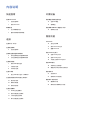 2
2
-
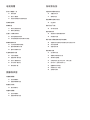 3
3
-
 4
4
-
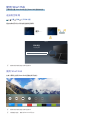 5
5
-
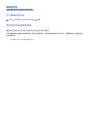 6
6
-
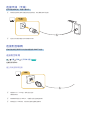 7
7
-
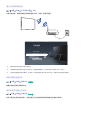 8
8
-
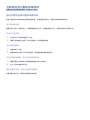 9
9
-
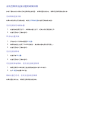 10
10
-
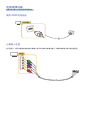 11
11
-
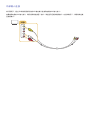 12
12
-
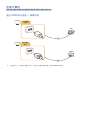 13
13
-
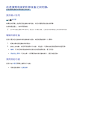 14
14
-
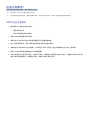 15
15
-
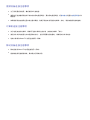 16
16
-
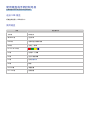 17
17
-
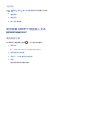 18
18
-
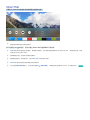 19
19
-
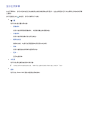 20
20
-
 21
21
-
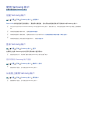 22
22
-
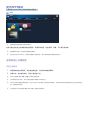 23
23
-
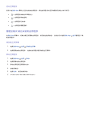 24
24
-
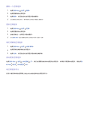 25
25
-
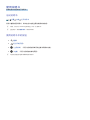 26
26
-
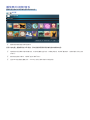 27
27
-
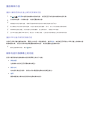 28
28
-
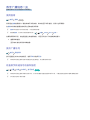 29
29
-
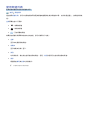 30
30
-
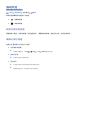 31
31
-
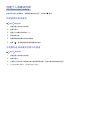 32
32
-
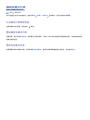 33
33
-
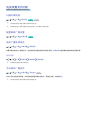 34
34
-
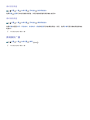 35
35
-
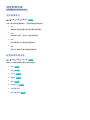 36
36
-
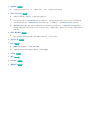 37
37
-
 38
38
-
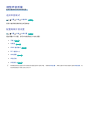 39
39
-
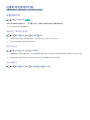 40
40
-
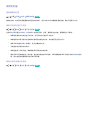 41
41
-
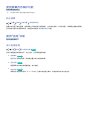 42
42
-
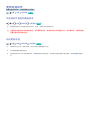 43
43
-
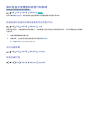 44
44
-
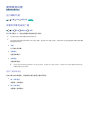 45
45
-
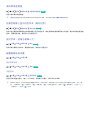 46
46
-
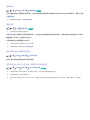 47
47
-
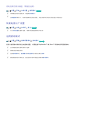 48
48
-
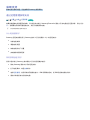 49
49
-
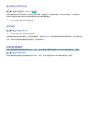 50
50
-
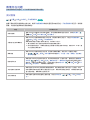 51
51
-
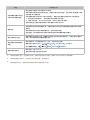 52
52
-
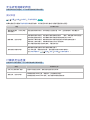 53
53
-
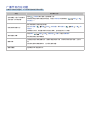 54
54
-
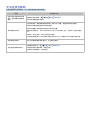 55
55
-
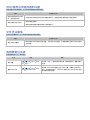 56
56
-
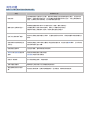 57
57
-
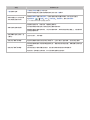 58
58
-
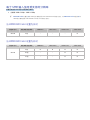 59
59
-
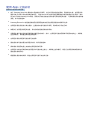 60
60
-
 61
61
-
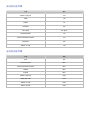 62
62
-
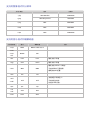 63
63
-
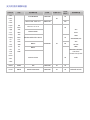 64
64
-
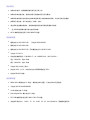 65
65
-
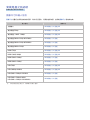 66
66
-
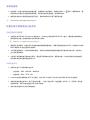 67
67
-
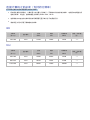 68
68
-
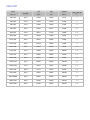 69
69
-
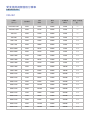 70
70
-
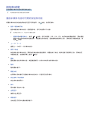 71
71
-
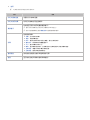 72
72
-
 73
73